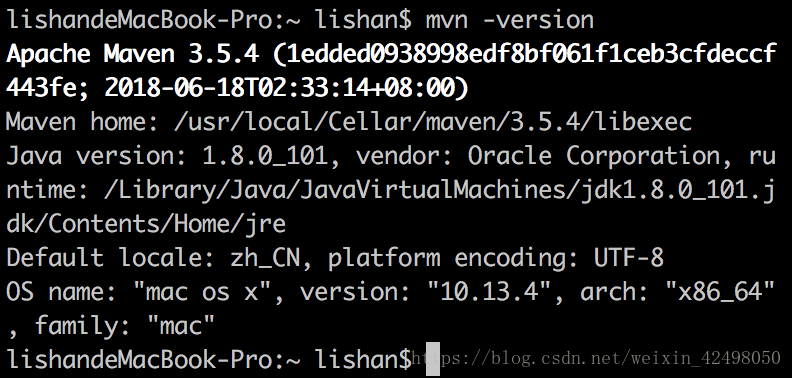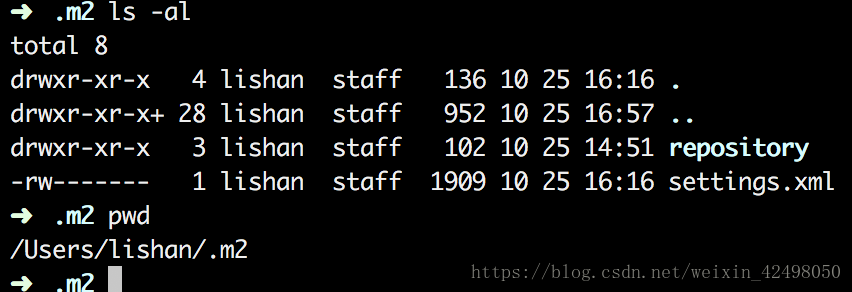1.安装brew
Homebrew是以最简单,最灵活的方式来安装苹果公司在MacOS中不包含的UNIX工具
/usr/bin/ruby -e "$(curl -fsSL https://raw.githubusercontent.com/Homebrew/install/master/install)"
如遇
Press RETURN to continue or any other key to abort
==> Downloading and installing Homebrew...
error: could not lock config file /usr/local/Homebrew/.git/config: Permission denied
fatal: could not set 'core.repositoryformatversion' to '0'
Failed during: git init -q
权限不够,则
sudo chgrp -R admin /usr/local
sudo chmod -R g+w /usr/local
改变目录权限
brew update 更新brew
brew install {应用名,如git} 安装软件
brew cask install {应用名,如git} 也是下载安装,与上面的区别,请查看https://www.zhihu.com/question/22624898
更多用法请 brew help
如安装下载node brew install node
如遇 Warning: node 12.4.0 is already installed and up-to-date
To reinstall 12.4.0, run `brew reinstall node`
则 brew upgrade node
2.安装jdk,安装完毕 java -version
3.安装maven,brew install maven 安装完毕 mvn -version
查找Java_home路径的命令/usr/libexec/java_home
objc[6704]: Class JavaLaunchHelper is implemented in both /Library/Java/JavaVirtualMachines/jdk1.8.0_101.jdk/Contents/Home/bin/java (0x1026804c0) and /Library/Java/JavaVirtualMachines/jdk1.8.0_101.jdk/Contents/Home/jre/lib/libinstrument.dylib (0x1027044e0). One of the two will be used. Which one is undefined.
解决办法:
help-Edit Custom Properties 里添加
# custom IntelliJ IDEA properties
idea_rt
idea.no.launcher=true
4.Chrome浏览器jsonview插件安装
https://www.cnblogs.com/whycxb/p/7126116.html

Chrome浏览器安装Set Character Encoding
https://jingyan.baidu.com/article/5552ef47974e5f518ffbc9f8.html

5.UrlEncode编码/UrlDecode解码 - 站长工具
http://tool.chinaz.com/tools/urlencode.aspx

6.iterm2下字体以及配色方案,Mac下终端配置(iterm2 + oh-my-zsh + solarized配色方案)
idea下不显示git分支,要安装 oh-my-zsh 即可
http://www.cnblogs.com/weixuqin/p/7029177.html
修改完iterm主题,记得source!!!若选择agnoster主题,应用这个主题需要特殊的字体支持,否则会出现乱码情况
进入:iTerm2 > Profiles > Text > Font,修改字体为:Meslo LG S DZ Regular for Powerline
个人选择的是"robbyrussell"主题,当然也有选ys主题的,看个人爱好吧

7.解决iterm2不支持rz sz
https://www.cnblogs.com/zhaoyawei/p/9121161.html
8.cdto安装,建议先安装iterm2,配合使用
https://blog.csdn.net/kissdge/article/details/50147409
https://github.com/jbtule/cdto/releases
9.github用户名lishan-bat
10.pycharm注册码
11.Intellij IDEA导入JAVA项目
https://blog.csdn.net/wd2014610/article/details/79637935
12.解决IntelliJ IDEA CE乱码的问题
https://www.jb51.net/article/135816.htm
Preference- Editor- FileEncodings
修改Global Encoding、Project Encoding、Default encoding for properties files都为UTF-8
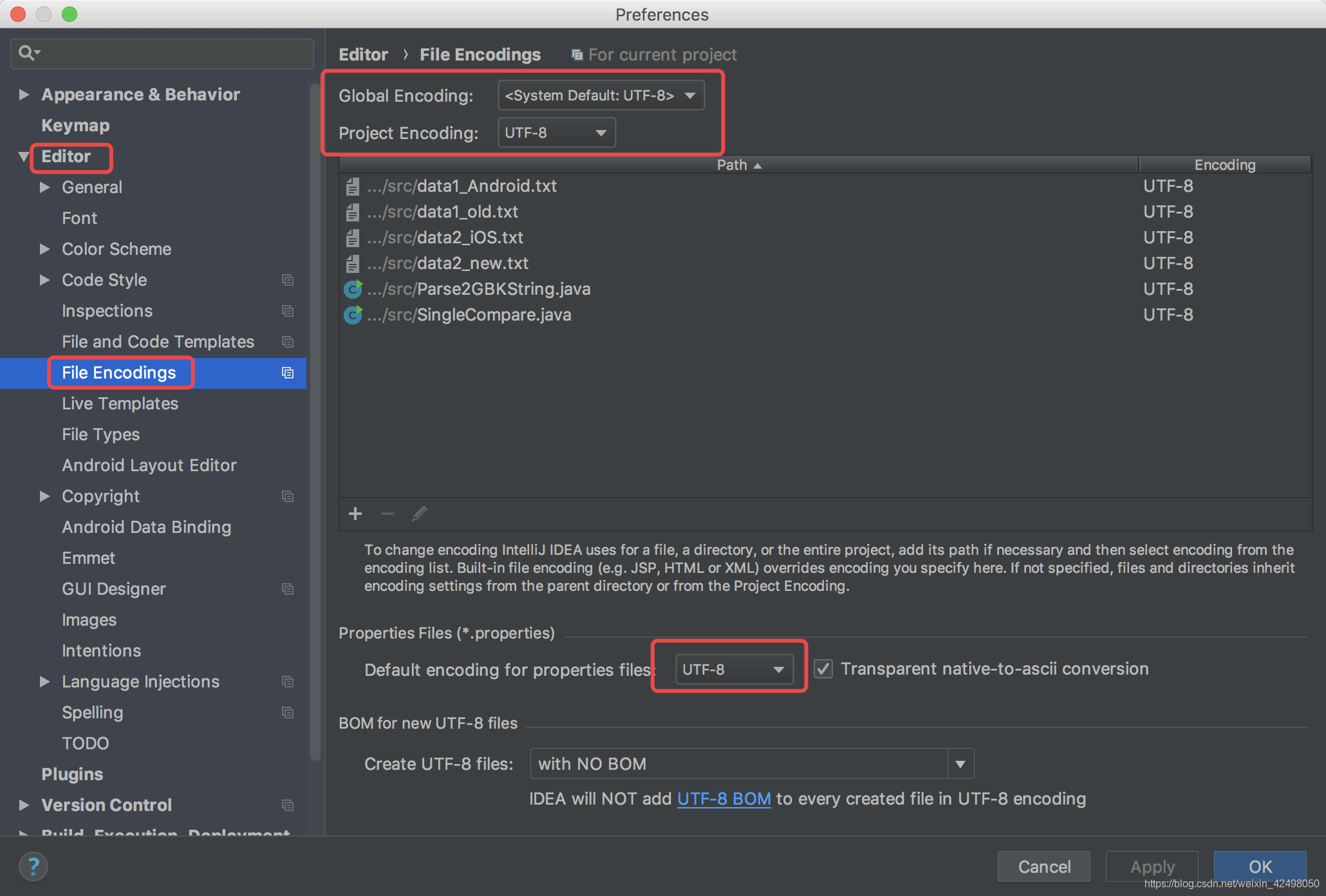
13. json格式在线解析
14. 配置lombok
https://www.projectlombok.org/
15. 关于.gitignore
git规则
.gitignore只能忽略那些原来没有被track的文件,如果某些文件已经被纳入了版本管理中,则修改.gitignore是无效的
如果在个人目录下,添加了.gitignore,则提交代码时优先匹配 ~/.gitignore_global 的规则,其次是项目根目录或者.git文件夹下的.gitignore规则
解决办法
在个人目录下vim ~/.gitignore_global 添加如下配置
# Compiled class file
*.class
*.o
*.so
*.dll
*.exe
*.pid
# Log file
logs/
*.log
# Package Files
*.jar
*.war
*.ear
*.sar
*.tar
*.tar.gz
*.zip
*.rar
*.7z
*.iso
*.dmg
*.rpm
# Eclipse project files
.classpath
.project
.settings/
# Intellij project files
*.iml
.idea/
# project
application-local.properties
build/
# Mobile Tools for Java
.mtj.tmp/
# BlueJ files
*.ctxt
# virtual machine crash logs
hs_err_pid*
# tmp
tmp/
temp/
#OS generated files
.DS_Store
.Spotlight-V100
.Trashes
Thumbs.db
# Avoid ignoring Gradle wrapper jar file (.jar files are usually ignored)
!gradle-wrapper.jar
## maven
target/
pom.xml.tag
pom.xml.releaseBackup
pom.xml.versionsBackup
pom.xml.next
release.properties
dependency-reduced-pom.xml
buildNumber.properties
.mvn/timing.properties
# Avoid ignoring Maven wrapper jar file (.jar files are usually ignored)
!/.mvn/wrapper/maven-wrapper.jar
git rm -r --cached .
git add .
git commit -m 'update .gitignore'.gitignore文件 具体的规则一搜就有。我在使用GIT的过程中,明明写好了规则,但问题不起作用,每次还是重复提交,无法忍受。其实这个文件里的规则对已经追踪的文件是没有效果的。所以我们需要使用rm命令清除一下相关的缓存内容。这样文件将以未追踪的形式出现 然后再重新添加提交一下 .gitignore文件里的规则就可以起作用了
参考博客 https://www.cnblogs.com/sloong/p/5523244.html
16. Navicat安装--之前有付费版,上传到百度云了,这个公司不可以访问百度云呵呵
下载参考博客 https://www.jianshu.com/p/f3ef78deadaa
破解参考博客 https://blog.csdn.net/xhd731568849/article/details/79751188
17. macOS系统半身支持yum,如果服务器如常见的centOS没有yum,则参考博客
https://www.cnblogs.com/xuliangxing/p/7132656.html?utm_source=itdadao&utm_medium=referral
最简单安装 Ruby 的方式是使用 yum 或 apt-get。在命令提示符中输入以下的命令,即可在您的计算机上安装 Ruby。
$ sudo yum install ruby # CentOS, Fedora, 或 RHEL 系统
sudo apt-get install ruby-full # Debian 或 Ubuntu 系统
如果你是苹果系统,可以使用 brew 命令安装:
$ brew install ruby # macOS系统
18. idea2019最新版本安装破解
IntelliJ IDEA官网链接 https://www.jetbrains.com/idea/download/#section=mac
下载左侧的Ultimate 跳转页面如果无法自动下载,点击如下direct link
Your download should start shortly. If it doesn't, please use the direct link.

参考博客 https://blog.csdn.net/zeal9s/article/details/97232233
需要注意的是,貌似直接复制粘贴激活码就行,如果修改文件 放jar包会导致文件移至废弃篓打不开破损
MNQ043JMTU-eyJsaWNlbnNlSWQiOiJNTlEwNDNKTVRVIiwibGljZW5zZWVOYW1lIjoiR1VPIEJJTiIsImFzc2lnbmVlTmFtZSI6IiIsImFzc2lnbmVlRW1haWwiOiIiLCJsaWNlbnNlUmVzdHJpY3Rpb24iOiIiLCJjaGVja0NvbmN1cnJlbnRVc2UiOmZhbHNlLCJwcm9kdWN0cyI6W3siY29kZSI6IklJIiwiZmFsbGJhY2tEYXRlIjoiMjAxOS0wNC0wNSIsInBhaWRVcFRvIjoiMjAyMC0wNC0wNCJ9XSwiaGFzaCI6IjEyNjIxNDIwLzAiLCJncmFjZVBlcmlvZERheXMiOjcsImF1dG9Qcm9sb25nYXRlZCI6ZmFsc2UsImlzQXV0b1Byb2xvbmdhdGVkIjpmYWxzZX0=-tltrJHc5lqCKLnza1bcLhMzDkfJeBqhRWbvcrPF9Gqo+X+iFWeKQXoEUOlrG38uSzzmX05ph//PgXgyVfP5RXKsaRMfrv/thoouS5sA0aTemm3z6uRiFirTDj60KSGr5XZoP/WAXO4nuti6SRKZUbr/VSAtRPQRiCJvevq+3gWPDGu2aZ0AemiNLq4qIVWH3wxTN7lK2h5uJssZsyy35Yy9O703c5PFU0fxCj2HRgXq7H/91X+ZNLvvAZAVU9B7bOqnY4ZzNNV/cjY8B5gNo53Lo6s2szEV7DsZ+8e7k8P4Yo81DKxneCBoe4wiZmRaCIT6wK3/27KrtQTFMcGeZMA==-MIIElTCCAn2gAwIBAgIBCTANBgkqhkiG9w0BAQsFADAYMRYwFAYDVQQDDA1KZXRQcm9maWxlIENBMB4XDTE4MTEwMTEyMjk0NloXDTIwMTEwMjEyMjk0NlowaDELMAkGA1UEBhMCQ1oxDjAMBgNVBAgMBU51c2xlMQ8wDQYDVQQHDAZQcmFndWUxGTAXBgNVBAoMEEpldEJyYWlucyBzLnIuby4xHTAbBgNVBAMMFHByb2QzeS1mcm9tLTIwMTgxMTAxMIIBIjANBgkqhkiG9w0BAQEFAAOCAQ8AMIIBCgKCAQEAxcQkq+zdxlR2mmRYBPzGbUNdMN6OaXiXzxIWtMEkrJMO/5oUfQJbLLuMSMK0QHFmaI37WShyxZcfRCidwXjot4zmNBKnlyHodDij/78TmVqFl8nOeD5+07B8VEaIu7c3E1N+e1doC6wht4I4+IEmtsPAdoaj5WCQVQbrI8KeT8M9VcBIWX7fD0fhexfg3ZRt0xqwMcXGNp3DdJHiO0rCdU+Itv7EmtnSVq9jBG1usMSFvMowR25mju2JcPFp1+I4ZI+FqgR8gyG8oiNDyNEoAbsR3lOpI7grUYSvkB/xVy/VoklPCK2h0f0GJxFjnye8NT1PAywoyl7RmiAVRE/EKwIDAQABo4GZMIGWMAkGA1UdEwQCMAAwHQYDVR0OBBYEFGEpG9oZGcfLMGNBkY7SgHiMGgTcMEgGA1UdIwRBMD+AFKOetkhnQhI2Qb1t4Lm0oFKLl/GzoRykGjAYMRYwFAYDVQQDDA1KZXRQcm9maWxlIENBggkA0myxg7KDeeEwEwYDVR0lBAwwCgYIKwYBBQUHAwEwCwYDVR0PBAQDAgWgMA0GCSqGSIb3DQEBCwUAA4ICAQAF8uc+YJOHHwOFcPzmbjcxNDuGoOUIP+2h1R75Lecswb7ru2LWWSUMtXVKQzChLNPn/72W0k+oI056tgiwuG7M49LXp4zQVlQnFmWU1wwGvVhq5R63Rpjx1zjGUhcXgayu7+9zMUW596Lbomsg8qVve6euqsrFicYkIIuUu4zYPndJwfe0YkS5nY72SHnNdbPhEnN8wcB2Kz+OIG0lih3yz5EqFhld03bGp222ZQCIghCTVL6QBNadGsiN/lWLl4JdR3lJkZzlpFdiHijoVRdWeSWqM4y0t23c92HXKrgppoSV18XMxrWVdoSM3nuMHwxGhFyde05OdDtLpCv+jlWf5REAHHA201pAU6bJSZINyHDUTB+Beo28rRXSwSh3OUIvYwKNVeoBY+KwOJ7WnuTCUq1meE6GkKc4D/cXmgpOyW/1SmBz3XjVIi/zprZ0zf3qH5mkphtg6ksjKgKjmx1cXfZAAX6wcDBNaCL+Ortep1Dh8xDUbqbBVNBL4jbiL3i3xsfNiyJgaZ5sX7i8tmStEpLbPwvHcByuf59qJhV/bZOl8KqJBETCDJcY6O2aqhTUy+9x93ThKs1GKrRPePrWPluud7ttlgtRveit/pcBrnQcXOl1rHq7ByB8CFAxNotRUYL9IF5n3wJOgkPojMy6jetQA5Ogc8Sm7RG6vg1yow==

19. 除了processon好用的画图软件推荐谷歌插件 Gliffy Diagrams

由于谷歌商店下架了此插件
下载:https://blog.csdn.net/u010402584/article/details/81207430
安装:http://www.cnplugins.com/tool/outline-install-crx-file.html
离线安装2019变化了需要把bhmicilclplefnflapjmnngmkkkkpfad-1.0.31-Crx4Chrome.com.crx 重命名为 bhmicilclplefnflapjmnngmkkkkpfad-1.0.31-Crx4Chrome.com.zip 再用命令行unzip bhmicilclplefnflapjmnngmkkkkpfad-1.0.31-Crx4Chrome.com.zip 从谷歌浏览器-更多设置-扩展程序安装解压缩包
20.Mac系统如何显示隐藏文件
在终端中输代码“defaults write com.apple.finder AppleShowAllFiles -boolean true;killall Finder”即可显示隐藏文件
再次隐藏文件,可以输入命令“defaults write com.apple.finder AppleShowAllFiles -boolean false;killall Finder”。
https://jingyan.baidu.com/article/e8cdb32beec90337052bad89.html

待续